-
Elina


Köszönet Viviane -nak, amiért engedélyezte számomra,
hogy elkészítsem ezt a fordítást.
Dank u vriendelijk Viviane!!!
Az eredeti leírás itt található:
© Fontos, minden szerzői jog az eredeti művészeket illeti.
A Tubek elkészítése sok és komoly munka,
ezért kérem, hogy a csövek vízjelét ne törölje senki, mindig hagyd érintetlenül.Az eredeti leírás PSPX2-vel készült, a forditást PSPX7 -el készítettem el,
de más változatokkal is elkészíthető.Tubek
A fő cső - Lány - K @ rine_dreams_Lady_Jeans_3133_Mai_2015
Deco_Viviane
Deco_1_Viviane
Element_Viviane
Deco_2_Viviane
Stars_Viviane
Tekst_VivianePluginok:
I.C.NET Software / Filters Unlimited 2.0
VM Natural Weave / Distortion.
Carolaine and Sensibility / CS-LDots.
Unlimited 2.0 - Factory Gallery J / Drink to me.(a teljes File Factory Gallery-t itt találod és behívhatod "import"-tal az Unlimited 2.0 pluginba, így lesz a legegyszerűbb használni.
Alien Skin Eye Candy 5: Impact / Perpective Shadow:
Az előre meghatározott / preset "Viviane_Les_64_Elina.f1s" -ra kattints kétszer, és automatikusan betöltődik a meghatározott pluginok közé.Ha más színeket használsz, lehet másképp kell állítanod a blende modet és az opacityt mint ezen a képen, vagy kicsit más lesz a kép.
szín paletta:

1
A stílus palettán állítsd
Előtérbe #263147 és
háttérbe #afc4d5 színeket2
Az előtérbe készítsd el az alábbi gradient:
Style: Radial,
angle: 45,
Repeat: 2
az invertet jelöld meg,
a Central Point: 1/100
3
Nyisd meg az "Alfa_Les_64_Elina.pspimage", ez nem üres,
az alpha channel selectiont tartalmazza.Window - Duplicate (Shift + D) - vel duplázd meg és zárd be az eredetit.
4.
Töltsd ki az előbb elkészített gradienttel.
5.
Layers - New Raster Layer
Select AllNyisd ki a «K@rine_dreams_Lady_Jeans_3133_Mai_2015.pspimage» tubet
Edit - Copy.
Edit - Paste into the selection.
Selections - Select None.6.
Adjust - Blur - Radial Blur:
Adjust - Sharpness - Sharpen
7.
Effects - Plugins - Filter VM Natural / Weave Distortion:
A Layers palettán állítsd a
Blend Modet Burn-ra:Image - Flip.
8.
Ugyan ezen a rétegen
Effects - Filter Carolaine and Sensibility / CS-LDots: default (50/3/2)
9.
Aktiváld a Raster 1-et
Selections - Load / Save Selection - load selectiob from alpha channel: válaszd a "Selectie # 1." -et.
Selections - Promote selection to layer.
Selections - Select None.10
Effects - Filter (Unlimited 2.0) Filter Factory Gallery J / Drink To Me: 57
Layers - Arrange - Bring to Top.
(ez a réteg legyen legfölül)
11
Effects - Image Effects - Seamles Tilling:
12.
Layers - Duplicate (duplázd meg).
Image - Flip.
13
Effects - Distortion Effects - Polar Coordinates:
Rectangular to Polar / transparent
Image - Mirror.
Layers - tulajdonságok:
Blend Mode: Hard light
Opacity - 79%.14.
Most ezt látod, ha eddig jól dolgoztál:-)
A layer paletta pedig így néz ki:

15.
Layers - Merge - Merge all (flatten)-nel vod össze az összes réteget.16.
Nyisd ki és másold Edit - Copy-val a "Deco_Viviane.png" -ét
Menj vissza a képedhez:
Edit - Paste as new layerLayers - Duplicate.
Layers - Merge - Merge down.17.
Effects - image effects - offset:
99 / (- 160) / Costum / transparent
Effects - Edge Effects - Enhance.
18.
Nyisd ki a "Deco1_Viviane.png",
Másold és paste as a new layer a képedre.19.
Effects - image effects - offset:
7/140 / costum / transparent
Layers - tulajdonságok:
Opacity - 73%20.
Nyisd ki az "Element_Viviane.png"-ét,
Másold és paste as a new layer a képedre.
Effects - Edge Effects - Enhance.Layers - tulajdoságok:
Opacity - 85%21.
Nyisd ki a "Deco2_Viviane.png"-ét,
Másold és paste as a new layer a képedre.Effects - Alien Skin - Eye Candy 5 -impact - perspective shadow:
keresd meg a "Viviane_Les_64_Elina" előre meghatározott árnyékot
22.
Effects - image effects - offset:
(-346) / 18 / costum / transparent
23.
Layers - Duplicate.
Image - Mirror.
Layers - Merge - Merge down.Layers - tulajdonságok:
Opacity - 89%24.
Nyisd ki a "Stars_Viviane.png",
Edit copy-val másold és Edit paste as a new layer-rel illeszd a képedre.
Image - Resize: 68%, az all layers - Ne legyen bejelölve.25.
Effects - image effects - offset:
284/159 / Costum/ transparent
Effects - 3D effects - Shadow:
(-12); (- 4); 30; 1,00 fekete
Layers - Duplicate.
Image - Flip.
Image - Mirror.A Layers Paletta, most így néz ki:
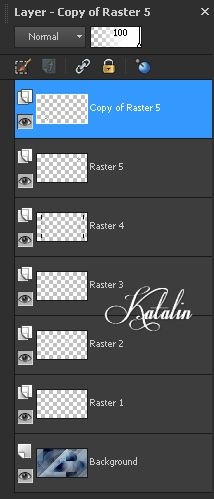
26.
Adjunk hozzá szimetrikus keretet - Add borders:- 1 pixel előtér színnel #263147
- 3 pixel fehér #ffffff
- 1 pixel felőtér színnel #263147
- 7 pixels fehér #ffffff
- 1 pixel előtér színnel# 263147
- 25 pixel fehér #ffffff
- 1 pixel előtér színnel# 263147
- 1 pixel fehér #ffffff
- 1 pixel előtér színnel # 263147
- 35 pixel fehér #ffffff
27.
Nyisd ki a "K@rine_dreams_Lady_Jeans_3133_Mai_2015.pspimage"-t,
Másold és Edit paste as a new layer -rel illeszd a képedre.
Image - Resize: 70%, az all layers - ne legyen bejelölve.28.
Effects - image effects - offset:
(-43) / (- 4) / Costum / transparent
29.
Effects - Plugins - Alien Skin Eye Candy 5: Impact / Perpective Shadow: ugyan azzal a beállítással, mint korábban30.
Nyisd ki az "Elina.png" szöveg képet,
és másold, majd illeszd be a képedre.
Helyezd el jobb oldalon, lásd a mintát.Layers - Duplicate-val duplikáld meg.
A másolatot helyezd el a bal oldalon fent.Layers - tulajdonságok:
Opacity - 52%31.
Image - Add borders szimetrikusan:
- 1 pixel előtér színnel #263147Írd rá a neved a képre, vagy tedd rá a vízjeled.
32.
Layers - Merge - Merge all (flatten)-nal vond össze a rétegeket.
33.
Image - Resize: 900 pixel-re, most legyen bejelölve az all layers
34.
Mentés - Save as - JPG formátumban.
Képszerkesztés





















